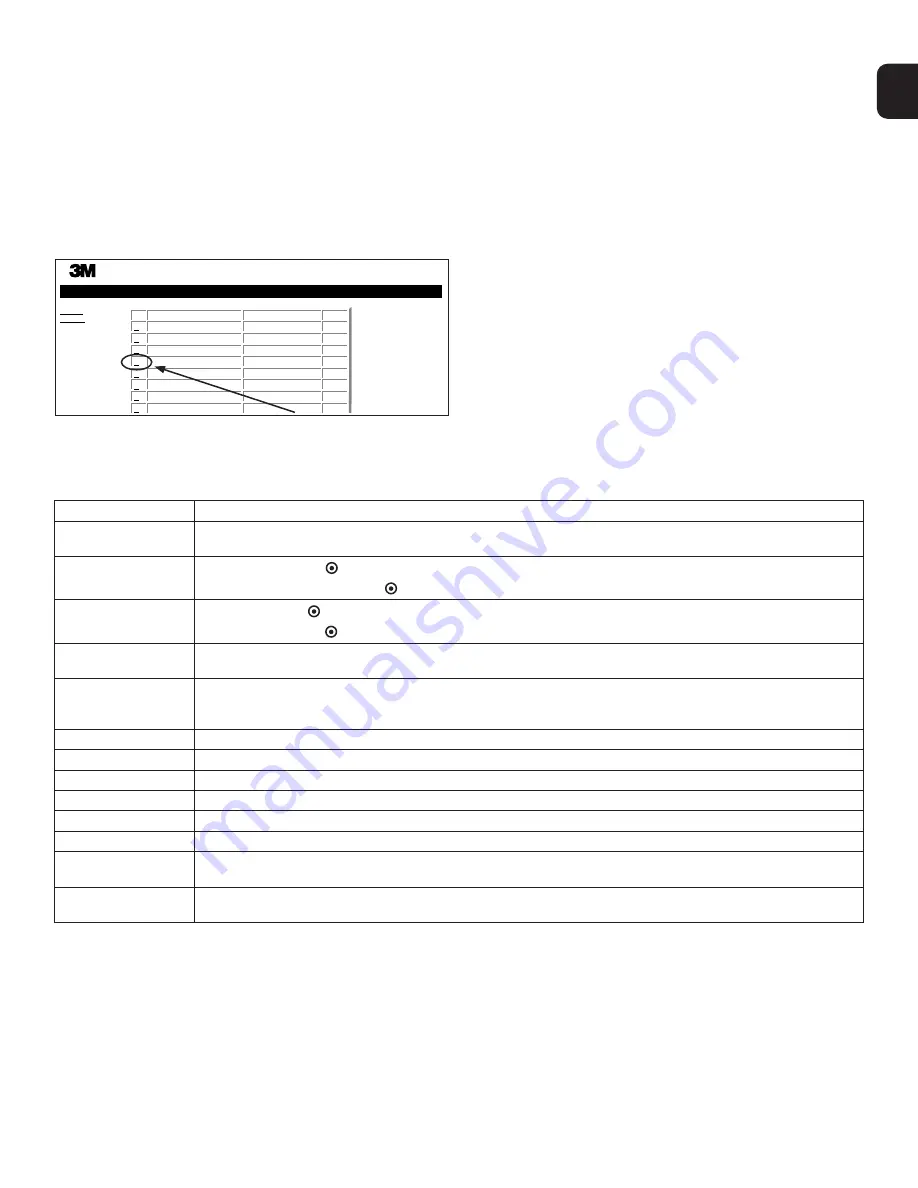
22
23
b
Important ! Seules les données des 100 derniers IB incubés
sont conservées.
Le logiciel intégré à l'Auto-reader 3M™ Attest™ 390 sauvegarde les données issues des
champs auto-renseignés (c-.à-d. apparaissant en vert). L'application utilise la sauvegarde
temporaire du navigateur Internet de l'utilisateur pour enregistrer les données dans les
champs remplis par l'utilisateur. Dans les deux cas, seules les données des 100 derniers
dossiers sont sauvegardées ; autrement dit, les informations concernant le 1
er
IB incubé
disparaîtront lorsque les données du 101
ème
IB incubé seront sauvegardées. Afin de
conserver les informations relatives au Détail des résultats pour pouvoir s'y référer
ultérieurement, la meilleure pratique consiste à imprimer la page ou à la sauvegarder sous
forme de fichier électronique dès que le résultat de l’IB est disponible.
Utilisation de la page « Historique des IB »
Status
History
3M™ Attest™ Auto-reader 390
Well# and Configuration
#9 1292
#4 1291
#8 1292
#3 1291
#7 1292
#2 1291
#1 1291
#6 1292
Start Time
2018-10-18 14:31:33
2018-10-18 14:23:10
2018-10-18 11:17:04
2018-10-18 11:16:59
2018-10-18 09:10:03
2018-10-18 09:10:02
2018-10-18 08:09:31
2018-10-18 08:08:39
Result
---
---
–
–
–
–
+
+
ID
1
2
3
4
5
6
7
8
Pour visualiser ou imprimer un dossier individuel, cliquer sur le numéro ID du dossier
concerné pour accéder à la page « Détail des résultats » de cet IB.
Remarque 1 :
colonne 1 : « ID » désigne le numéro ID attribué ; ID 1 correspond au
dossier le plus récent et ID 100 au plus ancien. Pour des raisons d'ordre pratique, il
est possible de trier chaque colonne ; afin de rechercher un dossier spécifique, cliquer
simplement une fois sur le titre de la colonne pour la trier par ordre croissant ; cliquer une
deuxième fois pour en inverser l’ordre.
Remarque 2 :
la page « Historique » s'actualise moins souvent que la page d'état. Tant
que les résultats de l’IB ne sont pas disponibles, la page « Historique » affiche le symbole
« ••• » dans la colonne « Résultats », indiquant ainsi que l'incubation est encore en cours.
Utilisation de la page « Configuration »
Certaines options relatives au paramétrage et à la configuration sont accessibles via la
page Configuration de l'Appli Internet pour Auto-reader 3M™ Attest™ 390. Cette page est
protégée par un mot de passe. Idéalement, l'Auto-reader 3M™ Attest™ 390 doit être vide
(c.-à-d. aucun IB en cours d'incubation) lors de la reconfiguration. Pour accéder à la page
« Configuration », saisir au choix :
1) http://attestxxxxxx/protect/config.htm (xxxxxx étant le numéro de série à 6 chiffres), ou
2) http://xxx.xxx.xxx.xxx/protect/config.htm (xxx.xxx.xxx.xxx correspondant à l'adresse IP)
dans la barre d’adresse du navigateur et en appuyant sur « Entrée ». Un écran de sécurité
apparaît. Remplir les champs de la manière suivante :
User name (Nom d'utilisateur):
manager
Password (Mot de passe):
Attest
et appuyer sur « OK ».
Cliquer sur les boutons-radio souhaités pour modifier des paramètres.
Type Auto-reader
Sélectionner la configuration souhaitée pour les puits 1 à 5/6 à 10 en cliquant sur le bouton-radio approprié.
Langue
Le paramètre sélectionné indique la langue dans laquelle les pages de l’Appli Internet pour Auto-reader 3M™ Attest™ 390 apparaîtront sur l’écran de
l’ordinateur.
Configuration du
bouton poussoir
En sélectionnant
« Activer »
, l'utilisateur peut configurer l'Auto-reader 3M™ Attest™ 390 à partir des boutons situés sur l’appareil.
Si l’utilisateur sélectionne
« Désactiver »,
il ne pourra plus configurer l’appareil à partir des boutons situés sur ce dernier.
Configuration de l'alarme
Sélectionner
« Activer »
active l'alarme sonore. L'icône « Haut-parleur » apparaît sur le panneau LCD de l'Auto-reader 3M™ Attest™ 390.
Sélectionner
« Désactiver »
désactive l’alarme sonore. L’icône « Haut-parleur » disparaît du panneau LCD de l’Auto-reader 3M™ Attest™ 390.
Pseudo Auto-reader
Attest 390
Donner un nom à l'Auto-reader 3M™ Attest™ 390 peut s'avérer utile dans les établissements disposant de plusieurs appareils. Le pseudo attribué
s'affiche sur la page d'état de l'Appli Internet pour Auto-reader 3M™ Attest™ 390.
Activer le DHCP [Protocole
de configuration
dynamique de l'ordinateur]
Par défaut : le paramétrage est configuré (case cochée) de telle sorte que l'Appli Web utilise l'adresse IP dynamique attribuée automatiquement
lorsque l'Auto-reader 3M™ Attest™ 390 est connecté au réseau. L'utilisateur doit décocher la case s’il souhaite utiliser l'adresse IP statique attribuée
par le service Informatique de l'établissement.
Adresse IP
Saisir l'adresse IP statique attribuée par le service informatique.
Passerelle
Saisir la passerelle.
Masque de sous-réseau
Saisir le masque de sous-réseau.
DNS principal
Saisir le DNS principal.
DNS secondaire
Entrer le DNS secondaire.
Adresse MAC
XX:XX:XX:XX:XX:XX (adresse MAC unique affectée au dispositif. Cette valeur ne peut pas être modifiée.)
Utiliser l'horloge de
l'ordinateur
Cocher cette case pour paramétrer l'horloge intégrée à l'Auto-reader 3M™ Attest™ 390 à l'aide de celle de l'ordinateur.
Horloge Auto-reader
Attest™ 390
Il est également possible de laisser la case vide et de renseigner manuellement la date et l'heure pour régler l'horloge de l'Auto-reader 3M™
Attest™ 390.
Une fois les paramètres modifiés comme souhaité, cliquer sur le bouton « Sauv. Config. » pour enregistrer les modifications. Un nouvel écran apparaît et confirme que les modifications
ont bien été prises en compte.
















































